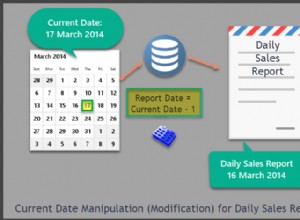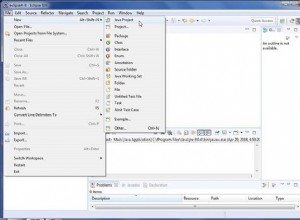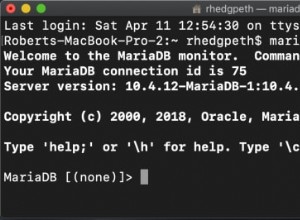Menavigasi pita Access 2021 dengan tips utama
Jika Anda menyukai pintasan keyboard saat bekerja dengan perangkat lunak, Access memiliki fitur Tips Kunci yang dapat membantu memasukkan data lebih cepat. Bagian berikut menjelaskan cara menggunakannya:
- Tekan tombol Alt . Saat Anda ingin beralih tab dan mengeluarkan perintah dengan keyboard di Access (bukan dengan mouse), tekan tombol Alt. Seperti yang ditunjukkan pada gambar berikut, menekan Alt menyebabkan angka dan huruf muncul dalam kotak kecil di Bilah Alat Akses Cepat dan tab Pita.
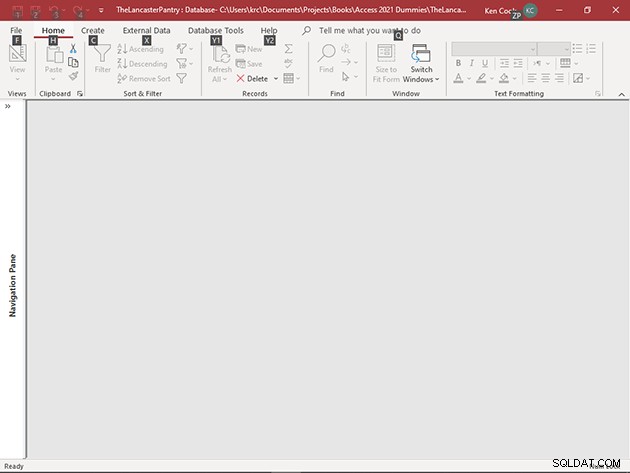
- Tekan Tip Tombol untuk mengatur fokus ke item itu (seperti C dalam hal ini untuk tab Buat). Tips Kunci muncul untuk item, seperti yang ditunjukkan pada gambar berikut.
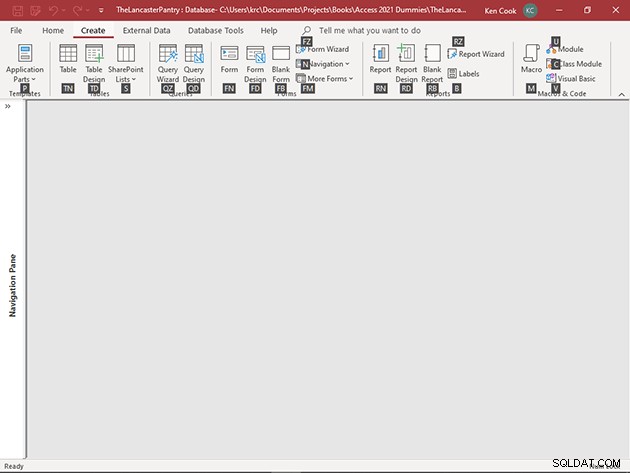
- Tekan Kiat Tombol (seperti TN untuk membuat tabel baru). Saat Anda menekan salah satu karakter di keyboard, perintah yang ditetapkan untuk Tip Tombol akan berjalan.
Pintasan keyboard Handy Access 2021
Pintasan keyboard berikut ini sangat berguna di Access. Beberapa penekanan tombol berfungsi di mana saja di Access, sedangkan yang lain hanya berfungsi dalam tampilan tertentu, seperti yang disebutkan di bawah.
| Keystroke | Fungsi |
| F1 | Membuka jendela Bantuan |
| Alt+F | Membuka tab File |
| Ctrl+N | Membuat database kosong baru |
| Ctrl+O | Membuka database yang ada |
| Ctrl+P | Membuka kotak dialog Cetak |
| F11 | Menampilkan/menyembunyikan panel Navigasi |
| F6 | Cycle melalui area yang berbeda dari jendela program |
| Alt+H | Menampilkan tab Beranda di Pita |
| Alt+C | Menampilkan tab Buat di Pita |
| Alt+X | Menampilkan tab Data Eksternal pada Pita |
| Ctrl+S | Menyimpan objek saat ini dalam mode Desain |
| Ctrl+C | Menyalin pilihan ke Clipboard |
| Ctrl+V | Menempel pilihan dari Clipboard |
| F12 | Membuka kotak dialog Simpan Sebagai |
| Ctrl+F4 | Menutup jendela dokumen yang aktif |
| Alt+F4 | Menutup jendela aplikasi yang aktif |
| Ctrl+Z | Membatalkan operasi terakhir |
| Ctrl+; | Memasukkan tanggal saat ini |
| Ctrl+: | Memasukkan waktu saat ini |
| Ctrl+' | Menyalin data bidang yang sama dari catatan sebelumnya |
| F2 | Beralih memilih semua data di bidang atau menempatkan kursor dalam mode edit |
| F9 | Menghitung ulang bidang pada formulir atau menyegarkan kombo pencarian atau kotak daftar |
| Ctrl+Enter | Menyisipkan jeda baris dalam tampilan Lembar Data dan Formulir |
| Ctrl+Enter | Membuka objek yang dipilih dari panel Navigasi dalam tampilan Desain |
| Ctrl+ + | Menyisipkan catatan baru |
| Ctrl+- | Menghapus catatan saat ini |
| Panah Kanan | Memindahkan kontrol yang dipilih ke kanan dalam tampilan Desain atau Tata Letak |
| Panah Kiri | Memindahkan kontrol yang dipilih ke kiri dalam tampilan Desain atau Tata Letak |
| Panah Bawah | Memindahkan kontrol yang dipilih ke bawah dalam tampilan Desain atau Tata Letak |
| Panah Atas | Memindahkan kontrol yang dipilih ke atas dalam tampilan Desain atau Tata Letak |
| Shift+Panah Kanan | Meningkatkan lebar kontrol yang dipilih dalam tampilan Desain atau Tata Letak |
| Shift+Panah Kiri | Mengurangi lebar kontrol yang dipilih dalam tampilan Desain atau Tata Letak |
| Shift+Panah Bawah | Meningkatkan ketinggian kontrol yang dipilih dalam Desain atau Tata Letak lihat |
| Shift+Panah Atas | Mengurangi ketinggian kontrol yang dipilih dalam Desain atau Tata Letak lihat |
| F4 | Mengalihkan jendela lembar properti dalam tampilan Desain |
| Shift+F2 | Memperbesar bidang saat ini dalam tampilan Lembar Data dan Formulir |